Ubuntu系统Root登录全攻略概述了如何在Ubuntu系统中以Root用户身份登录的多种方法。包括使用sudo命令临时获取Root权限执行特定命令,以及通过修改sudoers文件允许无密码sudo操作。还介绍了如何启用Root用户登录,包括设置Root密码和配置系统以允许Root通过图形界面或命令行登录。此攻略旨在帮助用户安全、高效地管理Ubuntu系统,同时提醒用户谨慎使用Root权限以避免潜在的安全风险。
在Linux系统中,Root用户拥有对系统的完全控制权,能够执行任何操作,出于安全考虑,Ubuntu默认并不允许直接以Root用户身份登录,但如果你确实需要以Root身份进行操作,可以通过以下几种方法来实现。
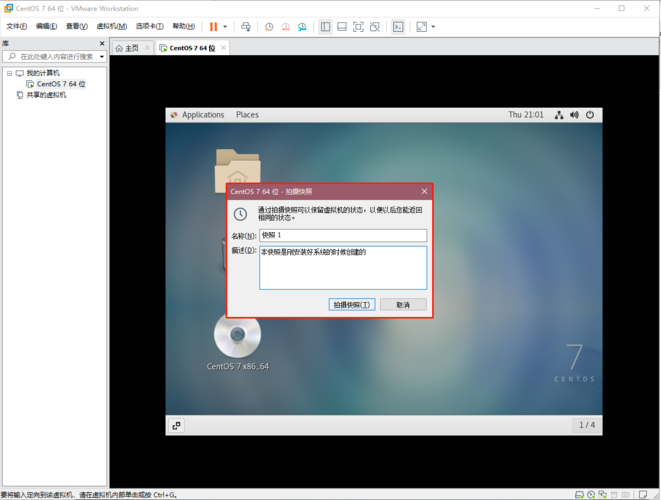
方法一:使用sudo命令获取Root权限
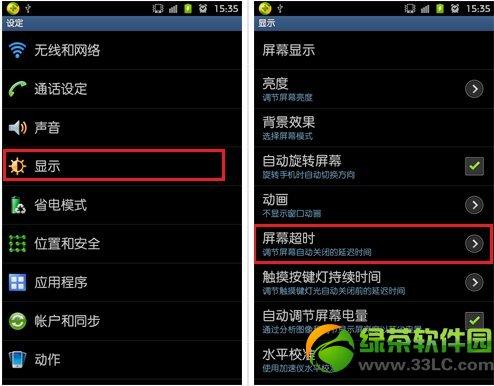
Ubuntu系统中最常用的获取Root权限的方式是通过sudo命令。sudo允许普通用户以Root用户的身份执行命令,而无需知道Root用户的密码。
1、打开终端:你可以通过桌面环境的快捷方式或快捷键(如Ctrl+Alt+T)来打开终端。

2、使用sudo命令:在终端中输入你想要以Root权限执行的命令前加上sudo,例如sudo apt update来更新软件包列表,系统会提示你输入当前用户的密码,输入正确后,命令将以Root权限执行。
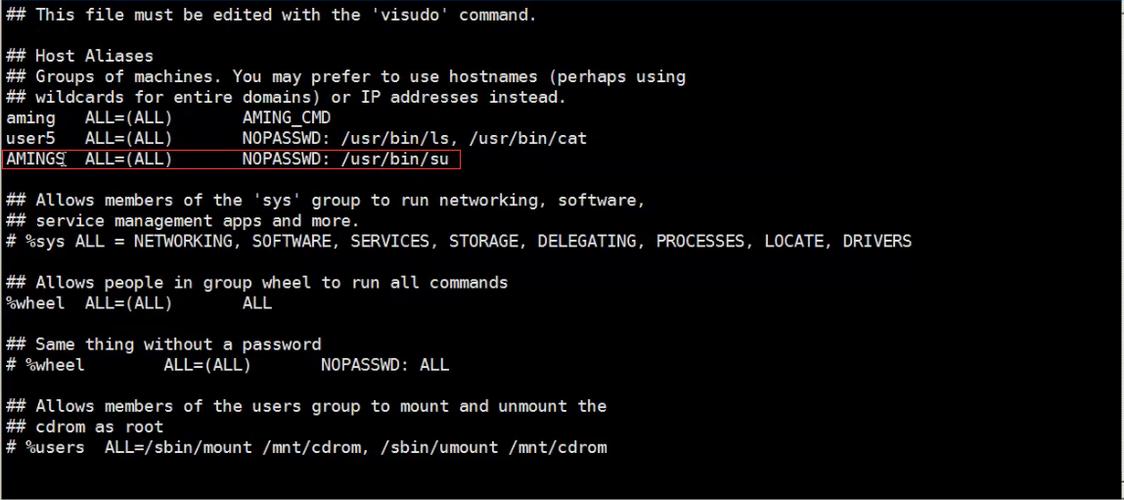
方法二:启用Root用户并直接登录
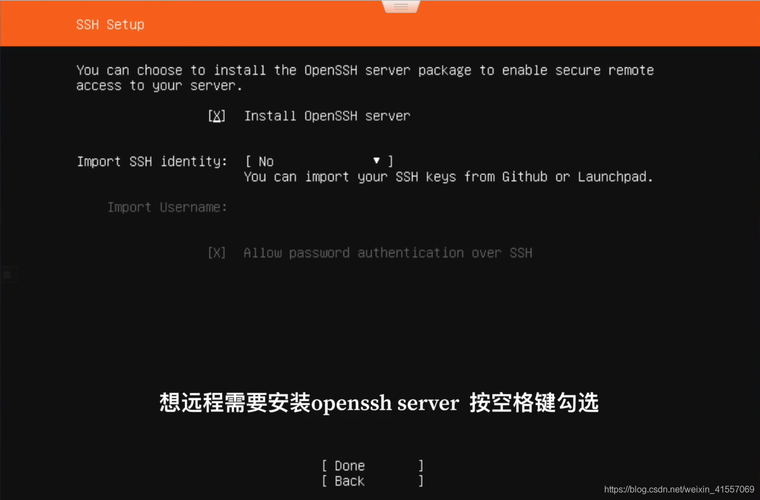
如果你需要频繁地以Root身份进行操作,可以考虑启用Root用户并设置密码,然后直接登录,但请注意,这样做会增加系统的安全风险。
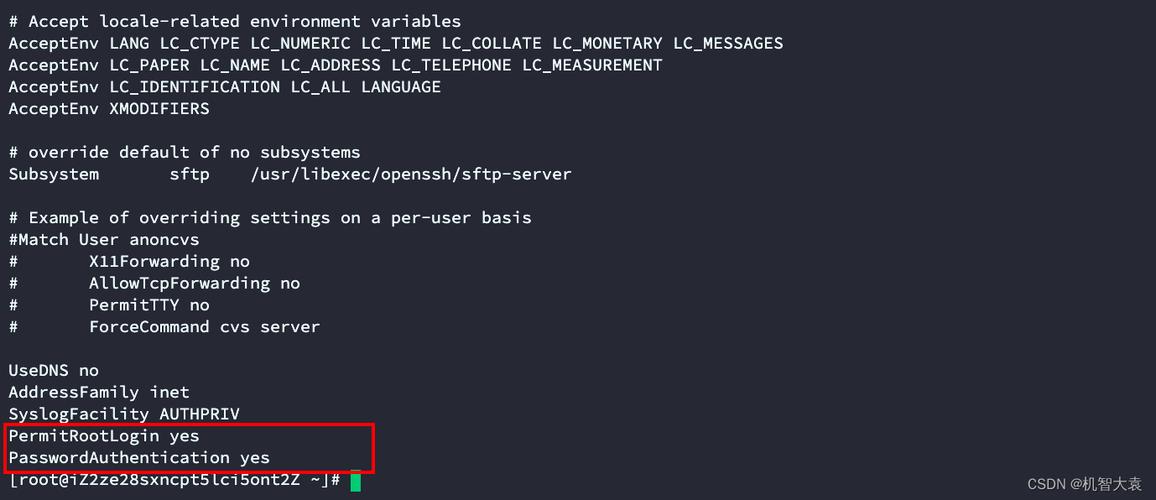
1、设置Root密码:打开终端,输入sudo passwd root命令,然后按照提示输入并确认Root用户的新密码。
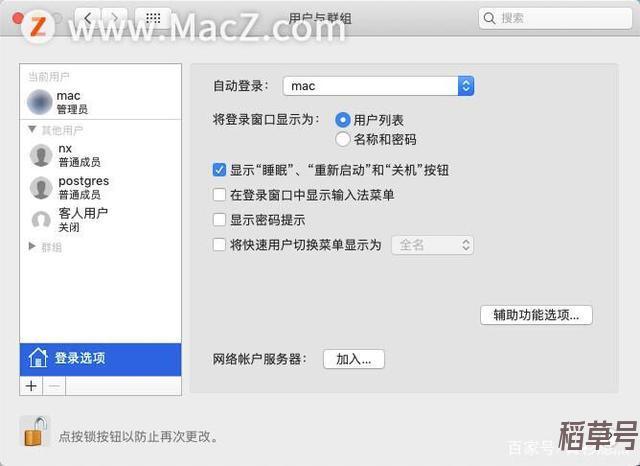
2、修改登录配置:Ubuntu的图形登录界面(如GDM或LightDM)默认不允许Root用户登录,你需要修改相应的配置文件来允许Root登录。
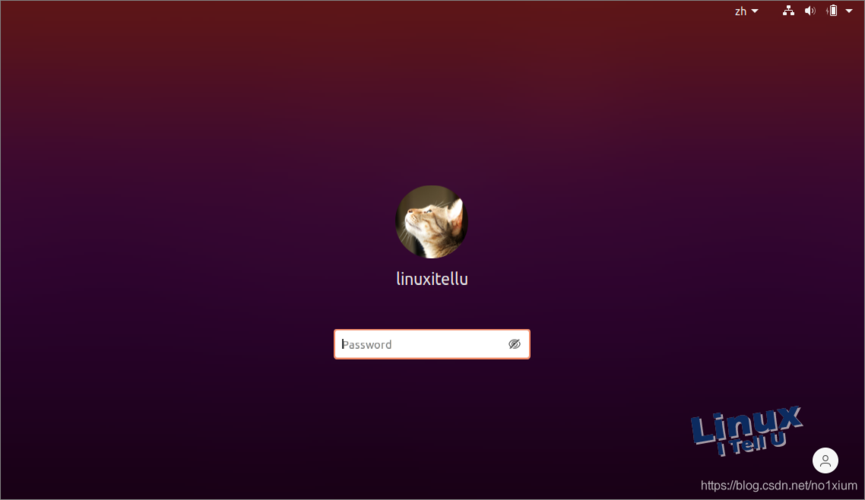
- 对于LightDM,可以编辑/usr/share/lightdm/lightdm.conf.d/50-ubuntu.conf文件,添加或修改greeter-show-manual-login=true来允许在登录界面手动输入用户名和密码。
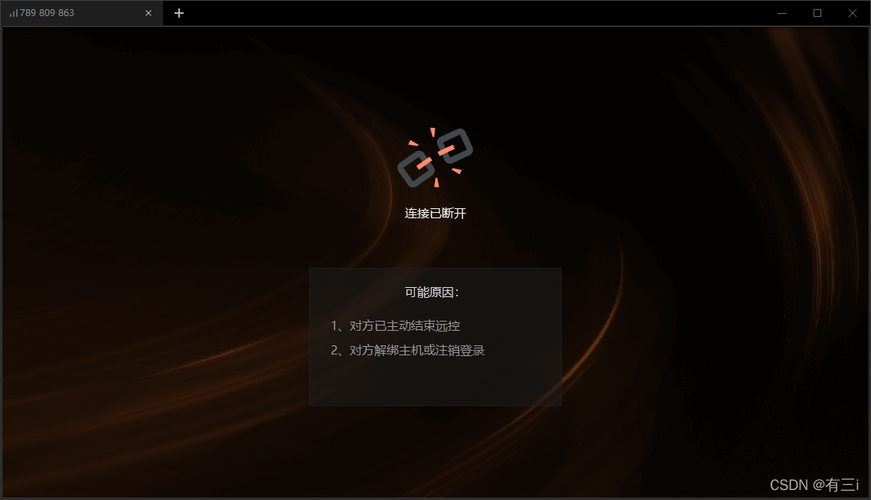
- 还需要确保/etc/ssh/sshd_config文件中的PermitRootLogin设置为yes,以允许通过SSH远程登录Root用户(如果需要的话)。
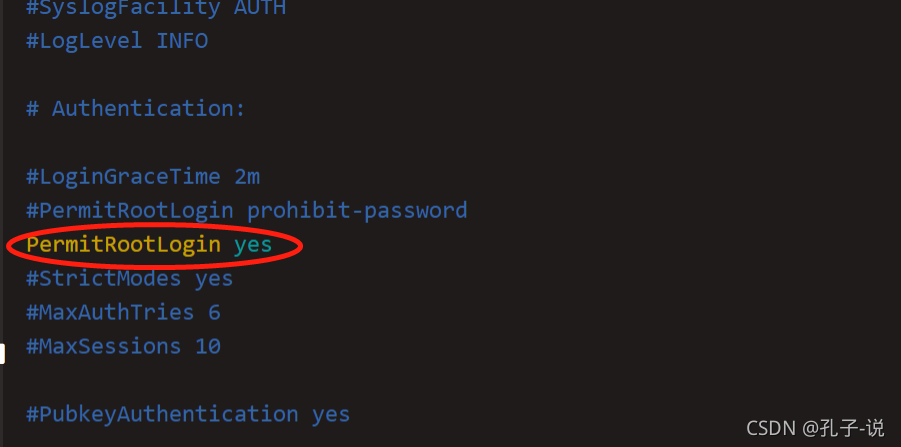
3、重启系统:修改配置后,重启系统或使用reboot命令重启,然后尝试以Root用户身份登录。
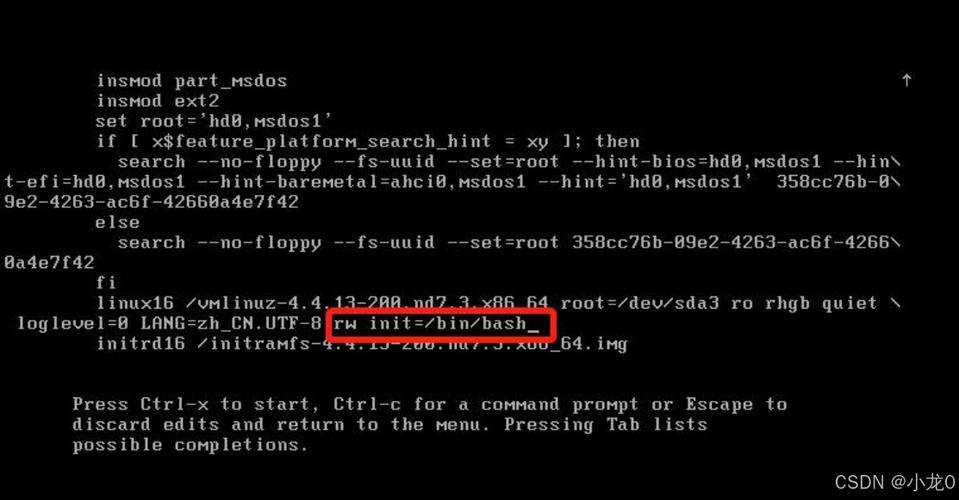
方法三:通过图形界面登录Root用户(如果配置允许)
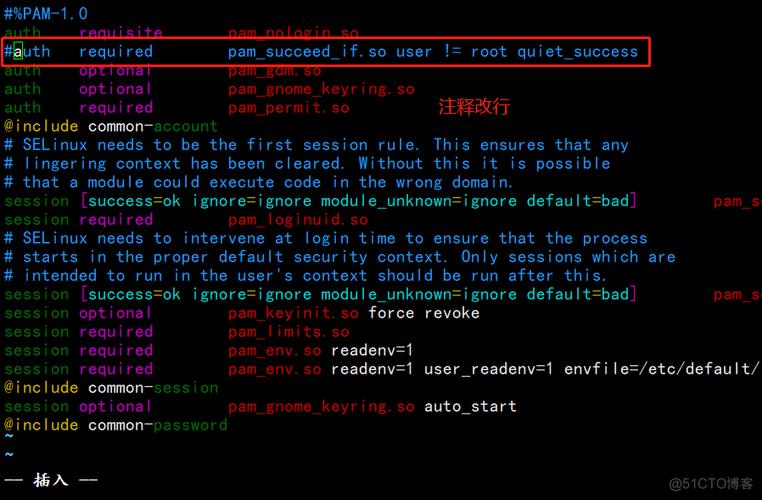
在某些Ubuntu版本或定制版本中,如果已按照上述方法启用了Root用户并修改了登录配置,你可以在登录界面直接输入root作为用户名,然后输入之前设置的密码来登录。
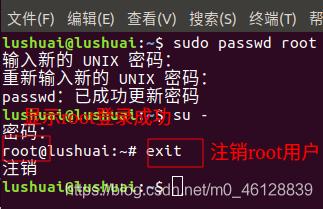
常见问题解答
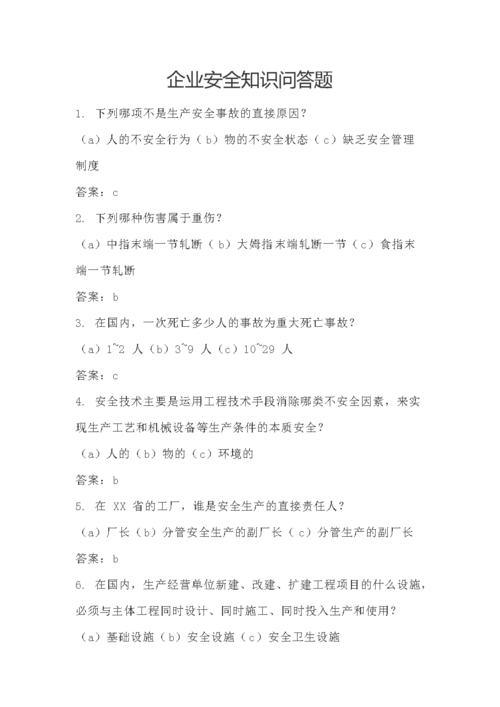
Q:为什么Ubuntu默认不允许直接以Root用户登录?
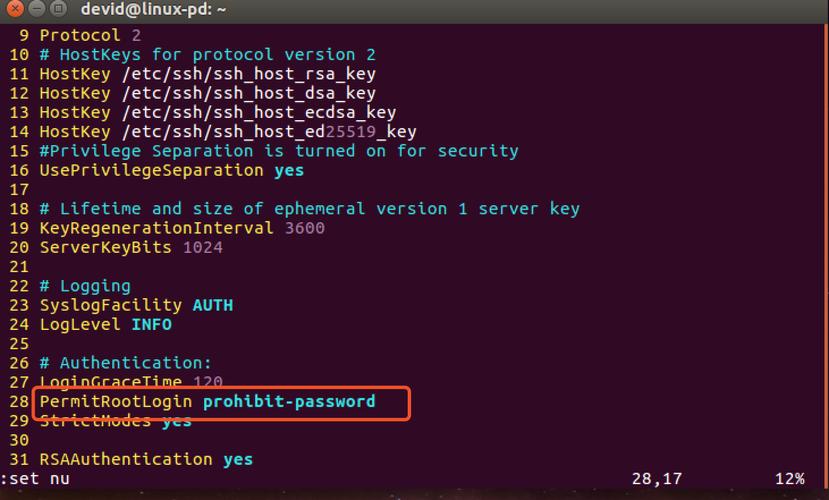
A:Ubuntu默认不允许直接以Root用户登录是为了提高系统的安全性,Root用户拥有对系统的完全控制权,一旦Root账户被恶意利用,整个系统都将面临巨大的安全风险,Ubuntu鼓励用户通过sudo命令以普通用户身份执行需要Root权限的操作,以减少安全风险。
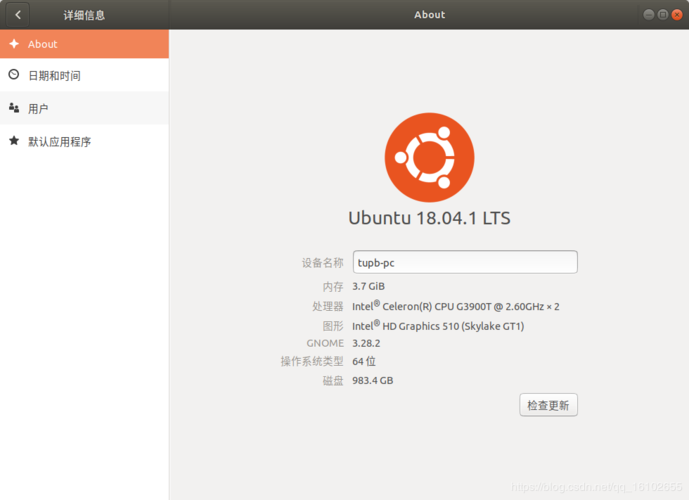
Q:使用sudo命令和直接登录Root用户有什么区别?
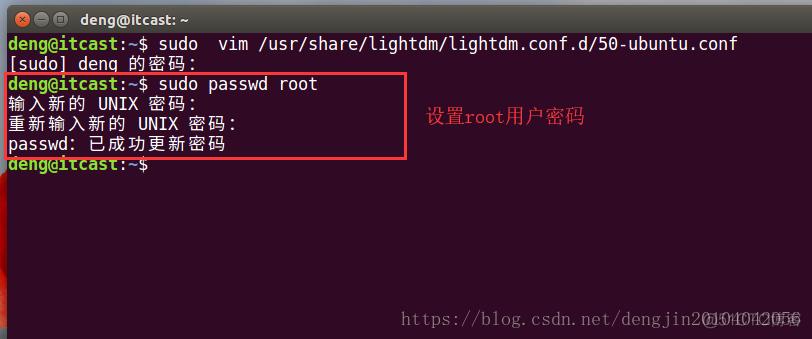
A:使用sudo命令可以在需要时临时获取Root权限,而无需知道Root用户的密码,这有助于减少密码泄露的风险,sudo命令还可以记录用户的操作日志,便于审计和追踪,而直接登录Root用户则意味着你将拥有对系统的完全控制权,可以执行任何操作,但同时也需要承担更高的安全风险。
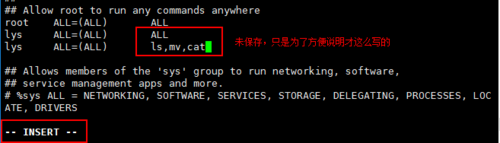
Q:如何安全地管理Root权限?
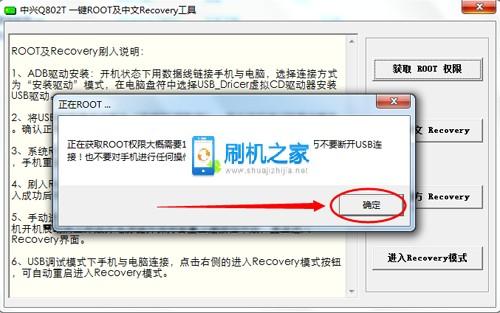
A:安全地管理Root权限的关键在于遵循最小权限原则,即只授予用户完成其任务所需的最小权限,对于需要Root权限的操作,应优先考虑使用sudo命令而不是直接登录Root用户,还应定期审查和更新sudoers文件,确保只有可信的用户和组被授权使用sudo命令,保持系统和软件的更新也是防止安全漏洞的重要措施。
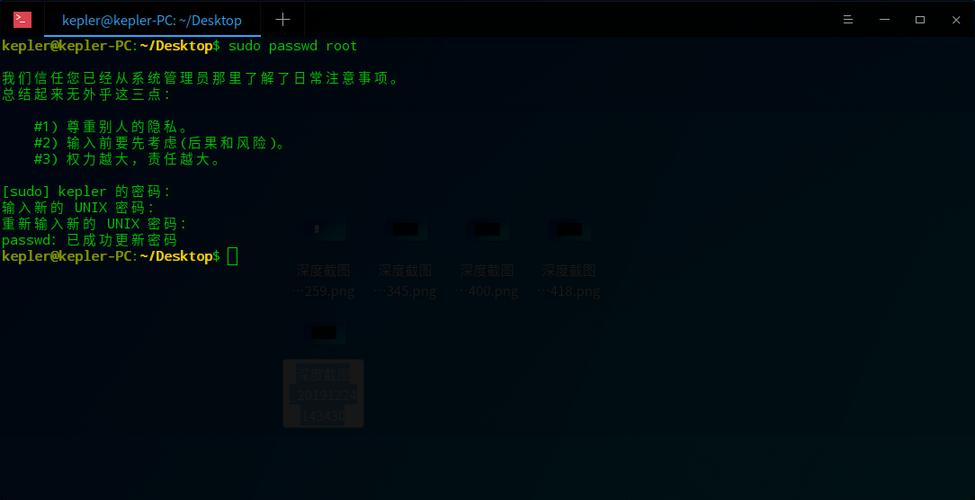
相关文章
评论已关闭


